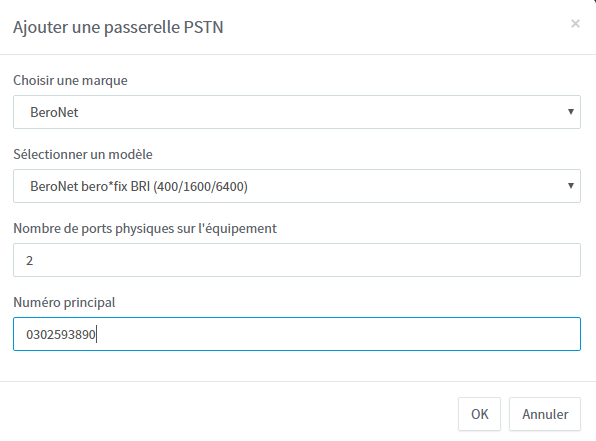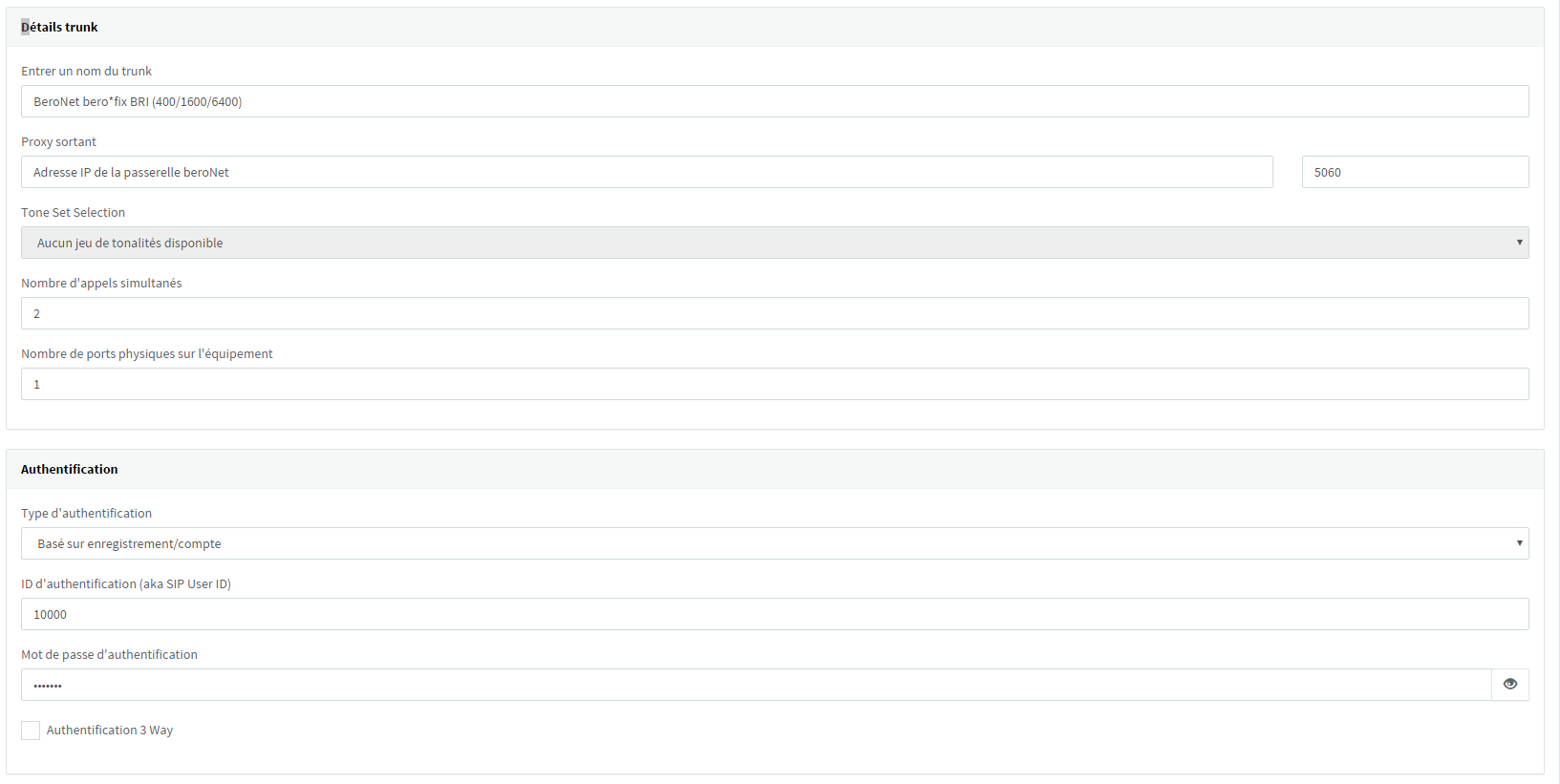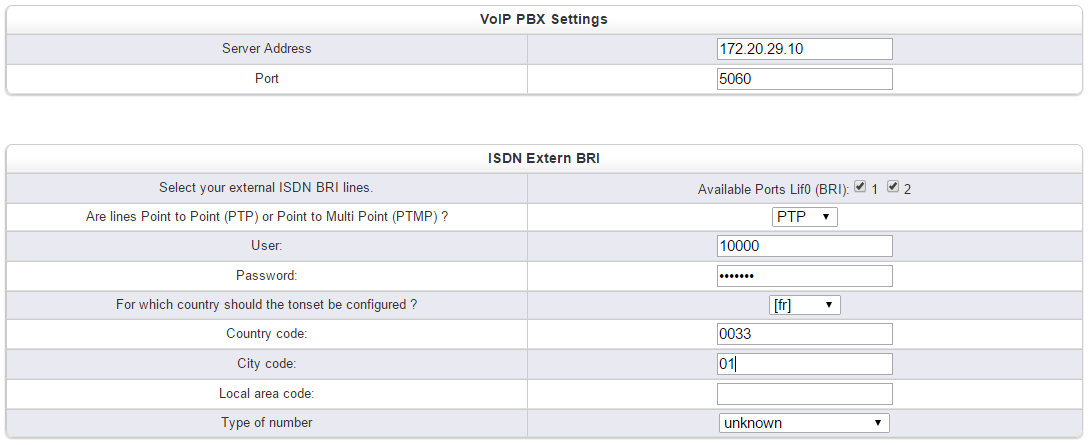Configuration d'une passerelle VoIP beroNet avec 3CX V15
Malgré une interface web différente de la version précédente, la configuration des passerelles beroNet avec le 3CX v15 reste sensiblement la même.
Récupérer l'adresse IP de votre passerelle beroNet
Première étape . vous devez connaître l'adresse IP de la passerelle que vous avez connecté à votre réseau local (LAN). Pour cela, aidez-vous de l'outil bfdetect qui vous permettra de voir chaque solution beroNet présente sur votre réseau local.
Vous pouvez également vous servir du bfdetect pour donner une adresse ip fixe à votre passerelle (recommandé).
Ajouter une passerelle dans le 3cx
Dans le menu gauche de l'interface de 3cx, sélectionnez le menu "Trunks SIP".
Cliquez sur "+Ajouter passerelle"
La fenêtre suivante apparaît:
Gardez la marque beroNet, puis sélectionnez le modèle de passerelle. Vous pouvez utiliser:
- l'option BRI pour les références suivantes: BFSB1S0, BFSB2S0, BFSB2HY, et BF400Box avec modules T0 ou hybrides
- l'option FXO pour les références suivantes:: BFSB4XO, BF4004FXObox et les passerelles GSM
- ou l'option PRI pour les références suivantes:: BF400box, BF1600box or BF6400box avec 1 ou 2T0
Renseignez ensuite le champ "numéro principal".
Configurer la connexion SIP
Dans la fenêtre suivante, vous pouvez créer un lien SIP entre le 3cx et la passerelle. Il est important de renseigner les informations suivantes:
- "Proxy sortant": Vous devez entrer l'adresse IP de votre passerelle beroNet.
- "Nombre d'appels simultanés": le nombre d'appels simultanés supportés par la passerelle : 2 pour un port T0, 1 pour un port FXO, 30 pour un port T2.
- "L'ID d'authentification" correspond au champ "user" de l'interface web de la passerelle
- Le "mot de passe d'authentification" correspond au champ "secret" de l'interface web de la passerelle.
Configurer la passerelle beroNet
Une fois la configuration en place du côté du 3cx, cliquez sur "Générer le fichier de configuration de l'équipement" dans haut de la page.
If you need scheduled remote assistance, you can request our on-demand support services: https://www.beronet.com/support